Comment réparer le code d'erreur de zoom 5003
Dans cet article, nous allons essayer de résoudre le problème "Code d'erreur 5003" que les utilisateurs de Zoom rencontrent dans le programme.

L'accès des utilisateurs de Zoom à la session est restreint en rencontrant le problème "Code d'erreur 5003" dans le programme. Si vous rencontrez un tel problème, vous pouvez trouver la solution en suivant les suggestions ci-dessous.
Qu'est-ce que le code d'erreur Zoom 5003 ?
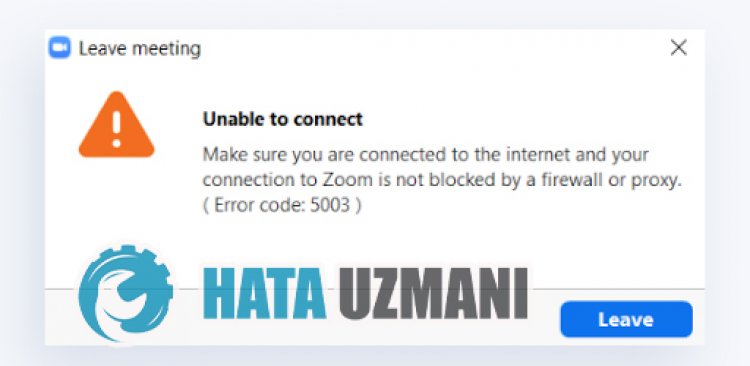
Cette erreur, que les utilisateurs de Zoom rencontrent lorsqu'ils tentent de se connecter à la session, peut se produire pour des raisons liées à Internet ou au blocage d'accès pour des raisons de sécurité. Pour cela, nous vous avons donné des informations sur la façon de résoudre un tel problème en mentionnant quelques suggestions.
Comment réparer le code d'erreur de zoom 5003
Afin de corriger cette erreur, vous pouvez trouver la solution du problème en suivant les suggestions ci-dessous.
1-) Effacer le cache DNS
Nous pouvons résoudre le problème en vidant le cache DNS. Pour ça;
- Tapez cmd sur l'écran de démarrage de la recherche et exécutez-le en tant qu'administrateur.
- Tapez les lignes de code suivantes dans l'ordre sur l'écran d'invite de commande et appuyez sur Entrée.
- ipconfig /flushdns
- netsh int ipv4 réinitialiser
- netsh int ipv6 réinitialiser
- proxy de réinitialisation netsh winhttp
- réinitialiser netsh winsock
- ipconfig /registerdns
- Après ce processus, il montrera que votre cache DNS et vos proxys ont été effacés avec succès.
Après ce processus, vous pouvez ouvrir l'application en redémarrant l'ordinateur. Si le problème persiste, passons à une autre suggestion.
2-) Enregistrez un autre serveur DNS
Si aucun des processus ci-dessus ne s'est produit, enregistrons un autre serveur DNS sur notre ordinateur.
- Ouvrez le Panneau de configuration.
- Sélectionnez l'option Réseau et Internet.
- Sur l'écran qui s'ouvre, ouvrez le Centre Réseau et partage.
- Cliquez sur l'option "Modifier les paramètres de l'adaptateur" à gauche.
- Ouvrez le menu Propriétés en faisant un clic droit sur votre type de connexion.
- Double-cliquez sur Protocole Internet Version 4 (TCP /IPv4).
- Appliquons les paramètres en tapant le serveur DNS de Google que nous donnerons ci-dessous.
- Serveur DNS préféré : 8.8.8.8
- Autre serveur DNS : 8.8.4.4
- Cliquez ensuite sur l'option "Vérifier les paramètres à la sortie" et appuyez sur le bouton OK et appliquez les procédures.
Après ce processus, nous pouvons exécuter l'application en redémarrant l'ordinateur.
3-) Désactiver le programme antivirus
Désactivez tout programme antivirus que vous utilisez ou supprimez-le complètement de votre ordinateur. Si vous utilisez Windows Defender, désactivez-le. Pour ça;
- Dans l'écran de démarrage de la recherche, tapez "protection contre les virus et les menaces" et ouvrez-le.
- Cliquez ensuite sur "Gérer les paramètres".
- Réglez la protection en temps réel sur "Désactivée".
Après ce processus, désactivons la protection des autres fichiers de rançon.
- Ouvrez l'écran de démarrage de la recherche.
- Ouvrez l'écran de recherche en tapant "Paramètres de sécurité Windows".
- Cliquez sur l'option "Protection contre les virus et les menaces" sur l'écran qui s'ouvre.
- Cliquez sur l'option Protection contre les ransomwares dans le menu.
- Sur l'écran qui s'ouvre, désactivez l'accès contrôlé au dossier.
Après avoir effectué cette opération, nous devrons ajouter les fichiers du programme Zoom en tant qu'exception.
- Dans l'écran de démarrage de la recherche, tapez "protection contre les virus et les menaces" et ouvrez-le.
- Sélectionnez Gérer les paramètres sous Paramètres de protection contre les virus et les menaces puis Ajouter ou supprimer des exclusions sous Exclusions .
- Sélectionnez Ajouter une exclusion puis sélectionnez le dossier du programme Zoom enregistré sur votre disque.
Après ce processus, fermez complètement le programme Zoom à l'aide d'un gestionnaire de tâches et essayez à nouveau d'exécuter le programme Zoom. Si le problème persiste, passons à notre suggestion suivante.
4-) Vérifier les serveurs Zoom
Toute maintenance ou problème sur les serveurs Zoom peut nous amener à rencontrer de tels problèmes. Pour cela, vous pouvez confirmer si le problème est causé par les serveurs en vérifiant l'état du serveur zoom développé par Zoom.




![Come risolvere l'errore [400] del server YouTube?](https://www.hatauzmani.com/uploads/images/202403/image_380x226_65f1745c66570.jpg)




















